高效液相色谱使用方法
hplc高效液相色谱仪使用方法

hplc高效液相色谱仪使用方法HPLC高效液相色谱仪是一种常用的色谱分析仪器,广泛应用于药物、环境、食品、化妆品等领域。
下面将详细介绍HPLC高效液相色谱仪的使用方法。
一、仪器准备:1.检查仪器的状态,确认各个部件是否正常运行,如高压泵、进样器、检测器等。
2.开机预热:打开主机电源,按照仪器操作手册上的指示,进行仪器的预热操作。
一般要求预热时间为30分钟到1小时。
二、工作站设置:1.打开工作站软件,点击新建分析方法。
根据分析需求选择不同的方法类型,如梯度洗脱、等温洗脱等。
2.设置流动相组成:根据分析物的性质和目标,选择合适的流动相,并设置其浓度和比例。
可以通过试错法或者文献参考来确定最佳流动相组成。
3.设置进样器参数:选择合适的进样方式,如全自动进样、微量进样等。
设置进样量和进样速度,根据分析物的浓度、检测器灵敏度等因素进行调整。
4.设置检测器参数:选择合适的检测器类型和波长。
一般情况下,紫外检测器是最常用的检测器,波长选择通常在200-400nm之间。
5.设置柱温:根据分析物的性质和目标,选择合适的柱温。
柱温对分离性能和分析速度有着明显的影响。
三、样品处理:1.样品制备:根据分析目标和方法要求,对样品进行处理,包括固相萃取、溶解、过滤等。
2.进样器设置:将样品注入进样器,确保进样量与方法要求相符。
3.进样:点击工作站软件上的进样按钮,开始进行进样。
进样过程中要确保无气泡进入柱。
四、开展分析:1.开始分析:点击工作站软件上的开始按钮,运行分析方法。
监控色谱图,观察峰的形状和分离度。
根据需要可以对分析方法进行优化,如调整流速、洗脱程序等。
2.数据处理:完成分析后,保存并导出色谱图和数据。
进行数据处理和结果分析。
五、仪器维护:1.使用完毕后,关闭泵和检测器,将柱中流动相完全排空,以免柱内残留物引起污染。
2.保养柱:每次使用后,要清洗柱和重新平衡柱。
柱的清洗和保养要根据具体的柱类型和使用情况进行。
3.保持仪器干燥和清洁:定期清洁仪器,尤其是注射器、透射比色噪声汇丰牌等易受污染的部件,以保证仪器的正常运行。
高效液相色谱仪的操作步骤 液相色谱解决方案

高效液相色谱仪的操作步骤液相色谱解决方案高效液相色谱仪操作步骤:1).过滤流动相,依据需要选择不同的滤膜.2).对抽滤后的流动相进行超声脱气10—20分钟。
3).打开hplc工作站(包括计算机软件和色谱仪),连接好流动相管道,连接检测系统。
4).进入hplc掌控界面主菜单,点击manual,进入手动菜单。
5).有一段时间没用,或者换了新的流动相,需要先冲洗泵和进样阀。
冲洗泵,直接在泵的出水口,用针头抽取。
冲洗进样阀,需要在manual菜单下,先点击purge,再点击start,冲洗时速度不要超过10 ml/min。
6).调整流量,初次使用新的流动相,可以先试一下压力,流速越大,压力越大,一般不要超过2000、点击injure,选用合适的流速,点击on,走基线,察看基线的情况。
7).设计走样方法。
点击file,选取se—lect users and methods,可以选取现有的各种走样方法。
若需建立一个新的方法,点击new method。
选取需要的配件,包括进样阀,泵,检测器等,依据需要而不同。
选完后,点击protocol。
一个完整的走样方法需要包括:a.进样前的稳流,一般2—5分钟;b.基线归零;c.进样阀的loading—inject转换;d.走样时间,随不同的样品而不同。
8).进样和进样后操作。
选定走样方法,点击start。
进样,全部的样品均需过滤。
方法走完后,点击postrun,可记录数据和做标记等。
全部样品走完后,再用上面的方法走一段基线,洗掉剩余物。
9).关机时,先关计算机,再关液相色谱。
10).填写登记本,由负责人签字。
注意事项:11).流动相均需色谱纯度,水用20m的去离子水。
脱气后的流动相要当心振动尽量不引起气泡。
12).柱子是特别脆弱的,第一次做的方法,先不要让液体过柱子。
13).全部过柱子的液体均需严格的过滤。
14).压力不能太大,可以不要超过2000 psi。
液相色谱流动相说明流动相相当于液相的血液,可以想象对液相的紧要程度。
高效液相色谱仪使用说明
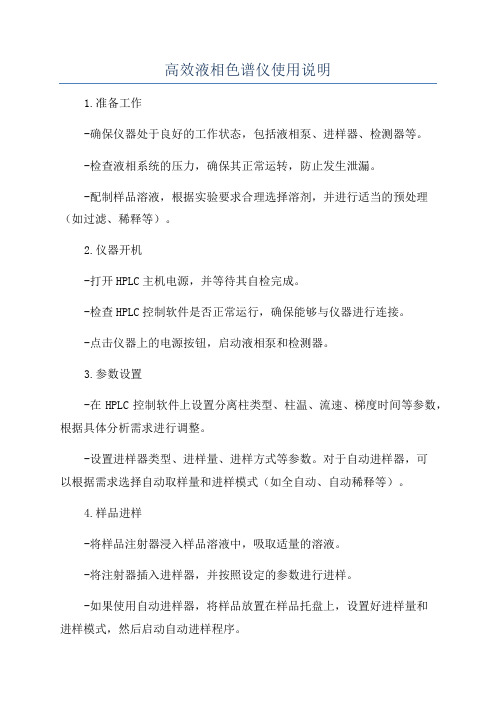
高效液相色谱仪使用说明1.准备工作-确保仪器处于良好的工作状态,包括液相泵、进样器、检测器等。
-检查液相系统的压力,确保其正常运转,防止发生泄漏。
-配制样品溶液,根据实验要求合理选择溶剂,并进行适当的预处理(如过滤、稀释等)。
2.仪器开机-打开HPLC主机电源,并等待其自检完成。
-检查HPLC控制软件是否正常运行,确保能够与仪器进行连接。
-点击仪器上的电源按钮,启动液相泵和检测器。
3.参数设置-在HPLC控制软件上设置分离柱类型、柱温、流速、梯度时间等参数,根据具体分析需求进行调整。
-设置进样器类型、进样量、进样方式等参数。
对于自动进样器,可以根据需求选择自动取样量和进样模式(如全自动、自动稀释等)。
4.样品进样-将样品注射器浸入样品溶液中,吸取适量的溶液。
-将注射器插入进样器,并按照设定的参数进行进样。
-如果使用自动进样器,将样品放置在样品托盘上,设置好进样量和进样模式,然后启动自动进样程序。
5.进行分离-点击HPLC控制软件上的“运行”按钮,启动色谱分离程序。
-观察检测器的信号和色谱图,确保分离效果良好。
-如有需要,可以对实时结果进行记录,以便后续的数据分析和处理。
6.清洗仪器-在实验结束后,关闭色谱柱,避免柱材料干燥堵塞。
-关闭液相泵和检测器,将废液排空。
-按照要求进行液相系统的清洗和保养,包括冲洗柱子、清洗进样器、检测器等。
7.数据处理-将HPLC分析得到的数据导出到计算机中。
-使用相关的数据处理软件进行数据处理和分析,如峰面积计算、定量分析、质谱图的解释等。
-如有需要,可以生成报告或结果图表,以备后续参考。
注意事项:-严格按照操作规程操作仪器,避免操作失误导致意外事故和数据异常。
-定期维护和保养仪器,确保其长期有效运行。
-注意安全使用有毒、易燃、易爆的溶剂和试剂,如有需要应采取相应的安全措施。
-遵守实验室规章制度,切勿滥用仪器,保证仪器的正常使用和他人使用的权益。
总结起来,高效液相色谱仪的使用说明主要包括准备工作、仪器开机、参数设置、样品进样、分离操作、仪器清洗和数据处理。
高效液相色谱的使用流程

高效液相色谱的使用流程简介高效液相色谱(High-Performance Liquid Chromatography,简称HPLC)是一种用于分离、鉴定和定量化分析化学物质的常用技术。
本文将介绍高效液相色谱的使用流程。
使用流程1.准备工作–检查仪器:确保HPLC仪器处于正常工作状态,检查进样器、流动相泵、柱温箱和检测器等部件。
–准备试剂:根据需要,准备好所需的溶剂、标样溶液和样品溶液,并确保它们纯净、稳定且符合实验要求。
–校准仪器:进行必要的仪器校准,包括流速校准、进样器校准和检测器校准等。
2.设置分离条件–选择合适的柱:根据需要选择合适的固定相柱,例如反相柱、离子交换柱或手性柱等。
–设置流速:根据柱的要求和分离物的性质,设置合适的流速,一般为0.5-2.0 mL/min。
–选择合适的流动相:根据待分离物的性质,选择合适的流动相体系,包括溶剂和缓冲液等。
–设置柱温:根据实验要求和分离物的性质,设置适当的柱温,一般常温即可。
–设置检测器:选择合适的检测器,如紫外检测器、荧光检测器或质谱检测器,根据需要设置检测器的波长、激发波长等参数。
3.进样与分析–进样方式:根据需求和样品性质,选择适合的进样方式,包括自动进样器、手动进样器或固相萃取柱等。
–进样量:根据样品的浓度和分析要求,设置合适的进样量,一般范围为1-20 μL。
–开始分析:点击软件界面上的“开始”按钮,启动HPLC运行,此时仪器开始运行,进行样品分离和检测。
–数据记录:在分离过程中,系统会实时记录和显示数据,包括峰面积、保留时间和峰高等结果。
4.数据分析与解读–峰面积计算:根据检测器记录的峰面积数据,通过内置的计算公式,计算出目标化合物的峰面积。
–保留时间测定:根据检测器记录的保留时间数据,可以获得目标化合物的保留时间,用于鉴定和定量分析。
–峰高测定:根据峰高数据,可以了解化合物的峰高大小,用于比较不同样品或条件下的分离结果。
–结果解读:根据数据分析结果,判断样品中所含化合物种类和含量,并与已知标准进行对比验证。
高效液相色谱的使用方法

高效液相色谱的使用方法高效液相色谱(High Performance Liquid Chromatography,HPLC)是一种用于分离、分析和测定混合物中组分的技术。
以下是高效液相色谱的使用方法:1. 样品制备:根据需要,样品可以通过溶解、浸提、纯化等方法进行前处理。
确保样品是均匀的,并且符合HPLC分析要求。
2. 选择合适的色谱柱:根据分析目标,选择合适的色谱柱,包括固定相(C18、C8、氨基、芳基等)和柱型(反相、离子交换、排除等)。
色谱柱质量对分离和分析结果至关重要。
3. 准备移动相:根据色谱柱要求和分析目标,选择合适的移动相。
移动相通常由溶剂和缓冲液组成,可以通过改变溶剂的组成和比例来调节色谱条件。
4. 设定色谱条件:根据需要,设定合适的色谱条件,包括流动相速度、柱温、检测波长等。
这些条件将直接影响分离的效果和分析的准确性。
5. 校准仪器:在开始分析之前,校准色谱仪和检测器,确保其准确性和稳定性。
校准通常包括检测器灵敏度、波长、流速等参数。
6. 注样和运行:将样品注入色谱柱,启动色谱仪,使移动相通过柱子,分离出样品中的各组分。
根据需要,通过改变运行时间、流速等参数,调节分离和分析的效果。
7. 数据分析:通过检测器检测样品中各组分的吸光度或荧光强度,并记录数据。
可以使用特定的色谱软件对数据进行处理和解析,以获得准确的分析结果。
8. 数据解释:根据分析结果,对样品中的各组分进行定量或定性的解释。
可以使用标准品进行定量分析,或者与已知数据进行比对,以确认各组分的身份和浓度。
9. 清洗和维护:在完成分析后,及时清洗色谱柱和仪器,以保持其性能和寿命。
根据需要,使用适当的溶剂进行清洗,并使仪器处于良好的工作状态。
总之,高效液相色谱的使用方法包括样品制备、色谱柱选择、移动相准备、色谱条件设定、校准仪器、注样和运行、数据分析、数据解释以及清洗和维护等步骤。
熟练掌握这些方法能够有效地进行高效液相色谱的分离和分析。
高效液相色谱仪操作步骤(精)

本文由北京SEO整理发布高效液相色谱仪操作步骤:1).过滤流动相,根据需要选择不同的滤膜(0.45um)。
2).对抽滤后的流动相进行超声脱气10-20分钟。
3).打开HPLC工作站(包括计算机软件和色谱仪),连接好流动相管道,连接检测系统。
4).进入HPLC控制界面主菜单,点击manual,进入手动菜单。
5).有一段时间没用,或者换了新的流动相,需要先冲洗泵和进样阀。
冲洗泵,直接在泵的出水口,用针头抽取。
冲洗进样阀,需要在manual菜单下,先点击purge,再点击start,冲洗时速度不要超过10 ml/min。
6).调节流量,初次使用新的流动相,可以先试一下压力,流速越大,压力越大,一般不要超过2000。
点击injure,选用合适的流速,点击on,走基线,观察基线的情况。
7).设计走样方法。
点击file,选取select users and methods,可以选取现有的各种走样方法。
若需建立一个新的方法,点击new method。
选取需要的配件,包括进样阀,泵,检测器等,根据需要而不同。
选完后,点击protocol。
一个完整的走样方法需要包括:a.进样前的稳流,一般2-5分钟;b.基线归零;c.进样阀的loading-inject转换;d.走样时间,随不同的样品而不同。
8).进样和进样后操作。
选定走样方法,点击start。
进样,所有的样品均需过滤。
方法走完后,点击postrun,可记录数据和做标记等。
全部样品走完后,再用上面的方法走一段基线,洗掉剩余物。
9).关机时,先关计算机,再关液相色谱。
10).填写登记本,由负责人签字。
注意事项:1).流动相均需色谱纯度,水用20M的去离子水。
脱气后的流动相要小心振动尽量不引起气泡。
2).柱子是非常脆弱的,第一次做的方法,先不要让液体过柱子。
3).所有过柱子的液体均需严格的过滤。
4).压力不能太大,最好不要超过2000 psi。
液相色谱法简介【我要发表论文】--------------------------------------------------------------------------------作者:dujinx正文气相色谱不能由色谱图直接给出未知物的定性结果,而必须由已知标准作对照定性。
高效液相色谱仪的操作步骤及注意事项
高效液相色谱仪的操作步骤及注意事项一、操作步骤:1.开机前先将流动相过滤和超声:水流动相用混合滤膜(0.2μm)过滤,有机流动相用有机滤膜过滤,之后超声脱气15-20分钟。
(过滤的目的是除去流动相里的杂质,以免杂质进入色谱柱堵塞色谱柱;超声的目的是排除流动相里面的气体,以防气体进入色谱柱损害色谱柱,影响柱效能)注:试验过程中由于只有0.45μm的混合滤膜,第一次使用时感觉效果不好,于是过滤水时同时使用两张混合滤膜过滤水流动相。
2.超声结束后,将流动相放置到规定位置(1号泵接水流动相,2号泵接有机流动相),开机逐个排气(先启动泵,排气结束后再打开检测器)。
3.排气结束后,关闭所有排气阀。
先用纯有机流动相冲洗色谱柱20-30分钟,基线走稳之后,再打开水流动相(注意:水流动相和有机流动相流速之和为1ml/min),继续走基线,直到基线平稳。
注意:实验结束后,再用纯有机流动相冲洗色谱柱20-30分钟,冲出色谱柱内残留的样品物质,预防长时间不使用仪器样品的残留物质沉积在色谱柱内,导致下次使用难以冲出,色谱柱柱压偏高,基线不稳,出现大量鬼峰。
(不同规格的色谱柱其所允许的最大流速之和不同)4.走基线时,应将进样阀处于Load状态,用注射器进样时应快速进样,进样后将进样阀立即扳回到Inject状态,此时液相系统开始进入采样状态。
采样结束后,可在数据分析里面查看分析结果并可进行编辑,也可以在脱机状态下查看样品的分析结果并编辑。
二、使用中常见的问题及注意事项1.过滤时有时会出现流动相漏液。
可能的原因是滤膜放置不正确(有点偏)和接头有点错位,导致流动相从缝隙中漏出。
注意:操作时,应先向滤瓶内倒入少量流动相,观察是否漏液并开始过滤,若未漏液,再向滤瓶中添加流动相。
2.超声时,瓶外液体的液面应高于瓶内流动相的液面,否则流动相内的气体可能无法排出液体,气体仍然残留在流动相内,以致开机排气时无气泡排出。
3.开机排气结束后,应先将流动相流量调小,再关闭排气阀,否则会导致柱压瞬间升高超过压力上限,致使泵停止工作。
高效液相色谱仪操作方法
一、开机1、开机前准备:流动相使用前必须过0.45um的滤膜(有机相的流动相必须为色谱纯;水相必须用新鲜注射用水,不能使用超过3天的注射用水,以防止长菌或长藻类);把流动相放入溶剂瓶中。
A瓶:为水相B瓶:为有机相。
2、打开电脑,选Win 2000,进入Win 2000界面。
3、双击CAG Boodp server图标,放大CAG Boodp server小图标,出现窗口,5min内打开液相各部件电源开关,等待1100广播信息后,表示通讯成功连接,关闭CAG Boodp serve 窗口。
4、双击online图标,仪器自检,进入工作站。
该页面主要由以下几部分组成:——最上方为命令栏,依次为File,Run Control,Instrumen…等;——命令栏下方为快捷操作图标,如多个样品连续进行分析、单个样品进样分析、调用文件保存文件……等;——中部为工作站各部件的工作流程示意图;依次为进样器-输液泵-柱温箱-检测器-数据处理-报告;——中下部为动态监测信号;——右下部为色谱工作参数:进样体积、流速、分析停止时间、流动相比例、柱温、检测波长等。
4、从“View”菜单中选择“Method and control”画面。
二、编辑参数及方法1、开始编辑完整方法:从“Method”菜单中选择“New method”,出现DEF-LC.M,从“Method”菜单中选择“Edit entire method”,选择方法信息、仪器参数及收集参数、数据分析参数和运行时间表等各项,单击OK,进入下一画面。
2、方法信息:在“Method Comments”中加入方法的信息,如方法的用途等。
单击OK,进入下一画面。
3、泵参数设定:进入“Setup pump”画面,在“Flow”处输入流量,如1ml/min;在“Solvent B”处输入有机相的比例如70.0,(A=100-B),也可在Insert 一行“Timetable”,编辑梯度;输入保留时间;在“Pressure Limits Max”处输入柱子的最大耐高压,以保护柱子。
高效液相色谱仪的基本操作和使用
高效液相色谱仪的基本操作和使用1.准备工作:-确保高效液相色谱仪的设备和耗材齐全。
-检查色谱柱,确保色谱柱选择正确并在有效使用期内。
-检查溶剂的质量和纯度,确保溶剂无杂质。
-设置所需的操作温度。
2.连接高效液相色谱仪:-将进样器连接到色谱柱,并将进样针座固定住。
- 将固相柱插入色谱柱座,然后将电导/ UV-Vis检测器连接到色谱柱座。
3.样品制备:-将待测样品溶解于合适的溶剂中,并进行必要的前处理步骤(如过滤、稀释等)。
-对于固体样品,可以采用适当的溶解方法,如超声波处理等。
4.设置色谱仪参数:-开启电源,等待色谱仪预热稳定。
- 打开色谱仪的软件,并设置所需的参数,包括流速、波长(对于UV-Vis检测器)、进样量、运行时间等。
5.校准仪器和程序:-制备标准品溶液,并用标准曲线法对色谱仪进行校准,以确保仪器输出的结果准确可靠。
-确认色谱仪的波长和检测器的线性范围,并根据需要进行修正。
6.进样:-打开进样器盖,用吸尘器吸出残液,然后用纯溶剂将针清洗干净。
-分别进行空白样品和待测样品的进样,保证进样量准确。
7.开始运行:-在软件界面上点击“开始运行”,观察色谱图输出的曲线形状和峰的出现。
-根据需要,可以进行多次重复运行。
8.结果分析:-对于定性分析,根据色谱图的特征峰形状、保留时间和波长,进行物质的鉴别。
-对于定量分析,根据标准曲线和色谱图的峰面积,计算出待测样品中目标物质的浓度。
9.清洗仪器:-运行结束后,关闭仪器,并将进样器和色谱柱进行清洗。
10.维护:-定期检查仪器的性能和功能是否正常。
-及时更换色谱柱、固相柱和检测器,确保仪器的正常运行。
-做好仪器维护和维修记录。
高效液相色谱质谱联用仪的使用方法
高效液相色谱质谱联用仪的使用方法高效液相色谱质谱联用仪(LC-MS)是一种广泛应用于生化分析、药物代谢研究、环境监测等领域的分析工具。
本文将详细介绍高效液相色谱质谱联用仪的使用方法,包括样品准备、设备操作和数据分析等方面。
一、样品准备1. 样品的选择与制备在进行LC-MS分析前,首先需要选择适合的样品进行测试。
样品的选择应基于实验的目的和研究对象。
样品制备要注意避免污染和失真,一般要进行样品提取、纯化和浓缩等步骤。
2. 样品溶解与稀释对于固体样品,可以选择合适的溶剂将其溶解,并根据需要进行稀释。
溶解和稀释过程中要注意保持样品的稳定性和一致性,避免对分析结果产生影响。
二、设备操作高效液相色谱质谱联用仪的操作步骤如下:1. 仪器开机与系统准备打开仪器电源,同时进行系统的准备工作。
包括启动色谱柱热箱和质谱仪,检查气源和溶剂供应等情况。
2. 参数设置与方法建立根据实验需要,设置合适的色谱条件和质谱参数。
包括进样量、流动相组成、流速、柱温等参数。
方法建立时要充分考虑分析物的性质和要求,确保分离和检测的准确性。
3. 样品进样与洗脱将预处理好的样品注入进样器进行进样。
根据方法要求进行样品洗脱,通常包括梯度洗脱、等温洗脱等步骤。
注意控制流速和温度,保证洗脱效果和色谱分离的质量。
4. 质谱检测与数据采集确保质谱仪的工作状态正常,进行质谱检测和数据采集。
根据实验要求选择合适的离子模式和检测模式,确保检测的准确性和灵敏度。
三、数据分析完成LC-MS分析后,需要对数据进行处理和分析,以获得所需的结果。
数据分析的步骤主要包括质谱图解析、峰识别和峰面积积分等。
1. 质谱图解析根据样品的特点和分析目的,对质谱图进行解析。
观察和分析相应的质谱峰,确定目标化合物的质量信息和碎片产物等。
2. 峰识别与峰面积积分通过峰识别算法,识别出样品中的不同成分并测量其峰面积。
根据峰面积可以计算出物质的相对含量。
3. 结果分析与报告根据实验目的和要求,对数据进行进一步的分析和解释。
- 1、下载文档前请自行甄别文档内容的完整性,平台不提供额外的编辑、内容补充、找答案等附加服务。
- 2、"仅部分预览"的文档,不可在线预览部分如存在完整性等问题,可反馈申请退款(可完整预览的文档不适用该条件!)。
- 3、如文档侵犯您的权益,请联系客服反馈,我们会尽快为您处理(人工客服工作时间:9:00-18:30)。
面。
8、设Flow:5ml/min,单击OK。
9、单击Pump图标,出现参数设定菜单,单击Pumpcontrol选项,选中On,单击OK,则系统开始Purge,直到管线内(由溶剂瓶到泵入口)无气泡为止,切换通道继续Purge,直到所有要用通道无气泡为止。
10、单击Pump图标,出现参数设定菜单,单击PumpControl选项,选中Off,单击Ok关泵,关闭
Purgevalve。
11、单击Pump图标,出现参数设定菜单,单击Setuppump选项,进入Pump编辑画面,设Flow:1.0ml/min。
12、单击泵下面的瓶图标,如图所示(以二元泵为例),输入溶剂的实际体积和瓶体积。
也可输入停泵的体积。
单击Ok。
(二)数据采集方法编辑:
1、开始编辑完整方法:
从“Method”菜单中选择“Editentiremethod”项,如上图所示选中
除“Dataanalysis”外的三项,单击Ok,进入下一画面。
2、方法信息:
在“MethodComments”中加入方法的信息(如:方法的用途等)。
单击Ok进入下一画面。
3、泵参数设定:(以二元泵为例)
在“Flow”处输入流量,如1ml/min,在“SolventB”处输入70.0,(A=100-B),也可Insert一行”Timetable”,编辑梯度。
在“PressureLimitsMax”处输入柱子的最大耐高压,以保护柱子。
单击Ok进入下一画面。
4、自动进样器参数设定:
选择合适的进样方式,如图所示,进样体积1.0ul,洗瓶位置为6
号。
“StandardInjection”----只能输入进样体积,此方式无洗针功
能。
“InjectionwithNeedleWash”----可以输入进样体积和洗瓶位置,此方式针从样品瓶抽完样品后,会在洗瓶中洗针。
“Useinjectorprogram”---可以点击Edit键进行进样程序编辑。
点击Ok进入下一画面。
5、柱温箱参数设定:
●在”Temperature”下面的方框内输入所需温度,并选中它,点击”more>>”键,如图所示,选中”Sameasleft”---使柱温箱的温度左右一致。
●点击ok进入下一画面。
6、VWD检测器参数设定:
●在”Wavelength”下方的空白处输入所需的检测波长,如254nm,
在”Peakwidth(Responsetime)”下方点击下拉式三角框,选择合适的响应时间,如
>0.1min(2s)。
●在Timetable中可以“Insert”一行,输入随时间切换的波长,如1min,波长
=300nm。
点击ok进入下一画面。
7、DAD检测器参数设定:
●检测波长:254nm,BW=30nm,参比波长=350nm,BW=100nm;
●检测波长:一般选择最大吸收处的波长。
样品带宽BW:一般选择最大吸收值一半处的整个宽度。
参比波长:一般选择在靠近样品信号的无吸收或低吸收区域。
参比带宽BW:至少要与样品信号的带宽相等,许多情况下用100nm作为缺省值。
Peakwidth(Responsetime):其值尽可能接近要测的窄峰峰宽。
Slit—狭缝窄,光谱分辨率高;宽时,噪音低。
同时可以输入采集光谱方式,步长,范围,阈值。
选中所用的灯。
●点击Ok进入下一画面。
8、RID检测器参数设定:
●色谱条件:
进样体积:20ul。
光学单元温度:Off。
极性:正。
峰宽(响应时间):4s。
●如图所示:“OpticalUnitTemperature”---若环境温度控制在±2℃,设定为Off,若环境温度不稳定,则设定光学单元温度为高于环境温度5度,以防样品在池中沉淀。
“Peakwidth”---大多数分析设为4S,只有在高速分析下设为更
短。
“Automaticrecyclingafteranalysis”---在不进行分析时可以让流动相循环,节省流动相,检测器连续运行,可随时投入使用。
●*****点击RID图标,选择RIDControl:Heater设为On,若要循环流动相,必须将“RecyclingValve”设为ON。
手动purge参比池,将其设为On,并输入Purge时间。
9、FLD检测器参数设定:
色谱条件:
●样品:P/N01018-68704用甲醇稀释为1:10。
●进样体积:5ul。
●柱温箱:30℃。
EX=246nm,EM=317nm,PMT=10。
●响应时间=4s.停止时间:出峰完毕。
●ExcitationA:激发波长:200-700nm,步长为1nm,或ZeroOrder。
●Emission:发射波长:280-900nm,步长为1nm,或ZeroOrder。
●PMT:大多数应用适当的设定值为10,若高浓度样品峰被切平头,则减少PMT值。
●“Peakwidth”:大多数应用设为4s,只有快速分析采用小的设定值。
●MultiEx:多波长及光谱(激发)。
●MultiEm:多波长及光谱(发射)。
●同时可以输入范围Range、步长step、采集光谱。
10、在“Runtimechecklist”中选中“Dataacquisition”,单击Ok。
11、单击“Method”菜单,选中“Savemethodas”,输入一方法名,如“test”,单击Ok。
12、从菜单“View”中选中”Onlinesignal”,选中Windows1,然后单击Change 钮,将所要绘图的信号移到右边的框中,点击Ok.(如同时检测二个信号,则重复12,选中Windows2)。
13、从“Runcontrol”菜单中选择“Sampleinfo”选项,如上图所示,输入操作者名称,在“Datafile”中选择“Manual”或“Prefix”。
区别:Manual--每次做样之前必须给出新名字,否则仪器会将上次的数据覆盖掉。
Prefix—在Prefix框中输入前缀,在Counter框中输入计数器的起始位,仪器会自动命名,如vwd0001,vwd0002……。
14、从Instrument菜单选择Systemon。
15、等仪器Ready,基线平稳,从Method菜单中选择“Runmethod”,进样。
(DAD,VWD色谱图如下所示:)
(三)、数据分析方法编辑:
1、从“View”菜单中,单击“Dataanalysis”进入数据分析画面。
2、从“File”菜单选择“Loadsignal”,选中您的数据文件名,如下图所示。
单击Ok。
3、做谱图优化,从“Graphics”菜单中选择“Signaloptions”选项,。
从Ranges中选择Autoscale及合适的显示时间,单击ok,或选择”UseRanges”调整。
反复进行,直到图的比例合适为止。
4、积分:
(1)、从“Integration”中选择“Autointegrate”,如积分结果不理想,再从菜单中选择“IntegrationEvents”选项,选择合适的Slopesensitivity,Peakwidth,Areareject,Heightreject。
(2)、从“Integration”菜单中选择“Integrate”选项,则数据被积分。
(3)、如积分结果不理想,则修改相应的积分参数,直到满意为止。
(4)、单击左边“√”图标,将积分参数存入方法。
5、打印报告:
(1)、从“Report”菜单中选择“Specifyreport”选项,进入如上画面。
(2)、单击“QuantitativeResults”框中Calculate右侧的黑三角,选中Percent(面积百分比),其它选项不变。
(3)、单击Ok.
(4)、从“Report”菜单中选择“Printreport”,则报告结果将打印到屏幕上,如想输出到打印机上,则单击Report底部的“Print”钮。
(四)、关机:
●关机前,用100%的水冲洗系统20分钟,然后用有机溶剂冲洗系统10分钟(如ACN),然后关泵,(适于反相色谱柱)。
[正相色谱柱用适当的溶剂冲洗]
●退出化学工作站,及其它窗口,关闭计算机(用shutdown关)。
